|
Presi dalla mole di lavoro su cui operare, il tempo disponibile per noi fotografi, è diventato sempre più ridotto, tanto da non farci rendere conto, a volte, che esistono delle soluzioni a portata di mano per aumentare la nostra produttività, per risparmiare del tempo e per ottenere risultati sicuramente ottimali sfruttando le moderne innovazioni. Con l'uscita della nuova versione, completamente in italiano, dei filtri Nik Software Color Efex Pro versione 3.1.1, i quali si “sposano” pienamente con le versioni a 64 bit di Adobe Photoshop CS5 e Lightroom 3, oltre naturalmente a Apple Aperture 3, ho voluto creare un pannello da inserire nell'area di lavoro all'interno di Photoshop che ci permette di avere un accesso diretto al filtro interessato con rapidità ed immediatezza nel risultato. Questo pannello non vuole sostituire il già esistente Nik Selective Tool, ma vuole essere un modo alternativo con l'utilizzo dei filtri avanzati sfruttandone tutte le potenzialità.
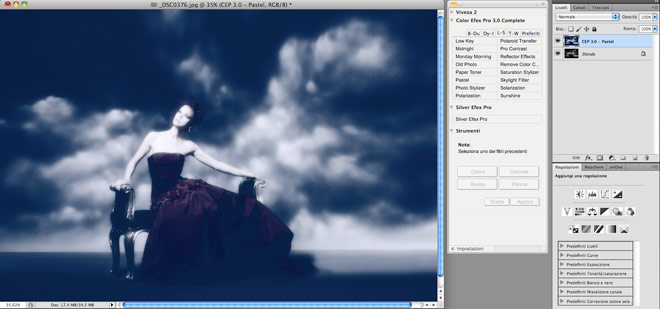
Pannello Nik Selective Tool all'interno dell'area di lavoro.
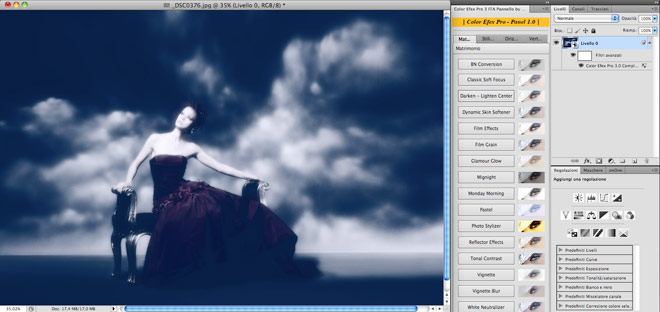
Pannello Color Efex Pro v1.0 integrato nell'area di lavoro.
Il pannello creato, come si evidenzia nella schermata sopra, ci offre dei semplici pulsanti con delle piccole miniature che fanno riferimento al tipo di filtro che si vuole applicare. Ho voluto creare questo sistema per una maggiore memoria visiva in quanto, frequentemente, per stilizzare e/o personalizzare le nostre immagini grazie a Color Efex Pro di Nik Software, si va alla ricerca del filtro che più si adatta all'immagine, con ulteriore perdita di tempo. Avere una miniatura d'esempio significa, a mio avviso, individuare visivamente il tipo di filtro da usare. Il Pannello Color Efex Pro, si suddivide in 4 categorie che raggruppano i 52 filtri disponibili nel pacchetto e si presenta in maniera ordinata e facilmente accessibile. Sfrutta inoltre la potenzialità e il gran vantaggio offerto dai Filtri Avanzati all'interno di Photoshop. Avere tutto con un semplice clic, utilizzare intuitivamente pochi elementi utili, significa raggiungere rapidamente i risultati senza troppi sforzi guadagnando in termini di velocità e quindi produttività di workflow.
Utilizzo di Adobe Configurator
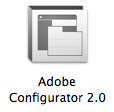 |
Configurator, è un'utility messa a disposizione dai laboratori di Adobe che permette, con semplici passaggi, di creare e personalizzare le palette da utilizzare nell'interfaccia di Photoshop. Con la versione 1, è possibile creare pannelli soltanto per Adobe Photoshop CS4, con la versione 2 è possibile invece creare palette per Adobe Photoshop CS5 e per Adobe InDesign CS5. Non è indispensabile essere grandi esperti, basta individuare quello che si vuole e metterlo al posto giusto. |
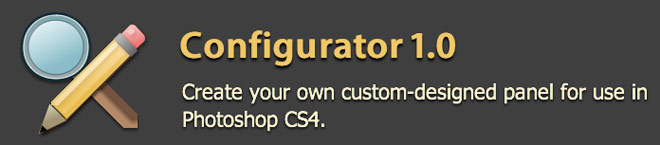

Come si nota la versione 1 è in inglese mentre la 2 anche in italiano, non esiste compatibilità tra le due versioni, ovvero, i pannelli creati con il Configurator 2 possono essere installati soltanto all'interno di Adobe Photoshop CS5/InDesign CS5, se in precedenza abbiamo creato un pannello con Configurator 1 è possibile effettuare una “migrazione” in Configurator 2.
Per installare Configurator visitate la pagina Adobe Configurator su Adobe Labs.
Ricordo che è necessario, prima di installare Configurator, aver installato Adobe AIR durante l'installazione di una delle applicazioni della Creative Suite di Adobe, o successivamente.
Tutto quello che segue fa quindi riferimento alle ultime versioni di Configurator e di Adobe Photoshop e non vuole essere una guida completa dell'utility ma vuole dare soltanto alcuni cenni
sulla possibilità e sul vantaggio di creare tutto l'occorrente da tenere a portata di mano in base al tipo di lavoro che si sta affrontando spendendo del tempo inizialmente ma recuperandolo nella fase lavorativa.
Lanciando Configurator 2 ci ritroviamo in una schermata una sintesi di quello che è possibile fare.
Dopo aver deciso di creare un nuovo pannello per Adobe Photoshop CS5, ne scegliamo le dimensioni in pixel e naturalmente decidiamo tutti gli strumenti che dovrà contenere. Nell'esempio sottostante ho voluto creare un pannello semplice con strumenti e pulsanti utili per l'impaginazione.
Configurator 2 ci offre la possibilità di creare pannelli che possono contenere molte più funzionalità rispetto alla versione 1, strumenti, aree di lavoro, soffietti, pulsanti script e tanto altro ancora in maniera del tutto facile ed intuitiva.
In seguito, dopo averlo esportato, è stata impostata in Photoshop un'area di lavoro adatta a contenere le palette per poter svolgere le operazioni di impaginazione in tutta rapidità.
Nel capitolo successivo vedremo più nel dettaglio come creare il pannello dedicato all'utilizzo dei filtri Nik Software Color Efex Pro.
|







